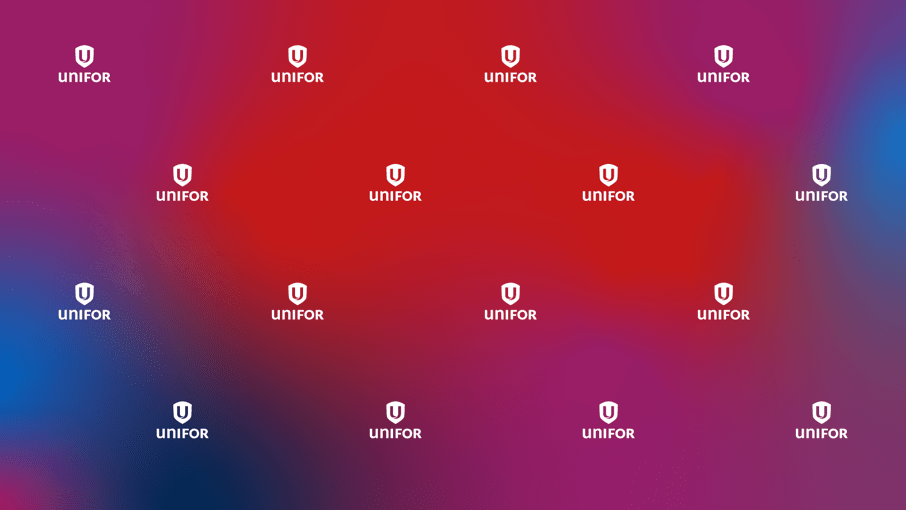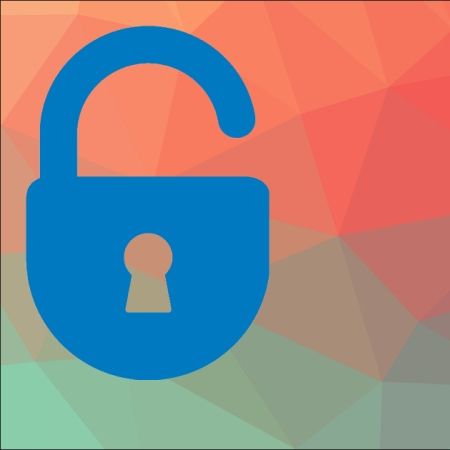Main Image
Image

Partager
Les instructions suivantes s'appliquent à la fois à Windows et à MacOS.
- Après avoir créé ou rejoint un appel Zoom, déplacez votre curseur au bas de l'écran pour activer la barre d'outils (vous devriez voir les boutons Mute/Unmute and Stop/Start Video en bas à gauche).
- Cliquez sur ^ dans le coin supérieur droit du bouton Stop/Start Video pour faire apparaître un menu contextuel.
- Cliquez sur Choose Virtual Background...
- Sous Background & Filters cliquez sur le boutton + et ensuite Add Image pour sélectionner le fichier image que vous souhaitez comme arrière-plan du zoom (doit être un fichier .jpg, .png ou .tif).
- Si votre image est à l'envers, cochez/décochez la case Mirror my video en bas de la fenêtre Background & Filters.
Pour les appareils mobiles et les tablettes iOS:
- Après avoir créé ou rejoint un appel Zoom, touchez l'écran pour activer la barre d'outils.
- Touchez l’icône ... dans le coin inférieur droit pour faire apparaître un menu contextuel.
- Sélectionnez Backgrounds and Filters (Remarque : si votre appareil ne prend pas en charge les arrière-plans virtuels, vous ne verrez pas cette option)
- Dans le menu Backgrounds and Filters choisissez l’option + enregistrée sur votre appareil (doit être un fichier .jpg, .png ou .tif). Sélectionnez Done dans le coin inférieur droit une fois que vous avez votre image (doit être un fichier .jpg, .png ou .tif).
- Si vous ne l'avez pas déjà fait, accordez à Zoom l'autorisation d'accéder à votre appareil.
- Utilisez l’icône < dans le coin supérieur gauche pour naviguer dans les dossiers de votre appareil afin de trouver des images supplémentaires enregistrées sur votre appareil.
Pour les appareils mobiles et les tablettes Android:
- Après avoir créé ou rejoint un appel Zoom, touchez l'écran pour activer la barre d'outils.
- Touchez l’icône ... dans le coin inférieur droit de l'écran.
- Touchez Virtual Background (Note: si votre appareil ne prend pas en charge les arrière-plans virtuels, vous ne verrez pas cette option.)
- Si vous ne l'avez pas encore fait, accordez à Zoom la permission d'accéder à votre appareil.
- Sélectionnez une image, ou utilisez une image de votre appareil en appuyant sur l'icône +.
Vous pouvez télécharger des arrière-plans virtuels d’Unifor ici:
https://www.dropbox.com/sh/q8xb2apt3rtlnzz/AADC6wEYqDkiEoMayh_kBFc_a?dl=0